Win7纯净版系统开机桌面图标加载慢优化指南
在当今数字化时代,电脑已成为我们日常生活和工作中不可或缺的工具。而在众多操作系统中,Windows 7凭借其稳定的性能和用户友好的界面,依然拥有着庞大的用户群体。系统之家win7纯净版作为广大用户偏爱的版本之一,以其无广告、无捆绑软件的纯净特点,赢得了不少好评。然而,即便是这样一款备受欢迎的系统,有时也会遇到一些小问题,比如开机后桌面图标显示慢。这一问题不仅影响了用户的操作体验,还可能拖慢整体工作效率。接下来,我们就来深入探讨一下系统之家win7纯净版系统开机后桌面图标显示慢的原因及解决方法。
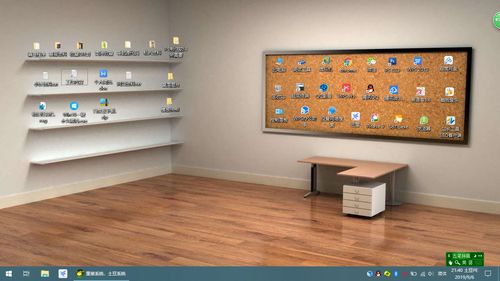
首先,我们要了解的是,桌面图标显示慢可能是由于系统资源占用过高造成的。在使用Windows 7系统的过程中,随着用户安装的软件越来越多,系统启动时需要加载的程序和服务也会相应增加。这些程序和服务在启动时都会占用一定的系统资源,如果系统资源被大量占用,就会导致桌面图标显示变慢。

针对这一问题,我们可以尝试以下几种方法来优化系统,提高桌面图标显示速度:
第一,合理设置启动项。Windows 7系统允许用户设置哪些程序可以在开机时自动启动。我们可以使用系统自带的“msconfig”命令来查看和修改启动项。打开“运行”对话框(按Win+R键),输入“msconfig”并按回车键,在弹出的“系统配置”窗口中切换到“启动”选项卡,然后勾选或取消勾选相应的启动项,最后点击“确定”并重启计算机即可。通过合理设置启动项,我们可以减少系统启动时的资源占用,从而加快桌面图标的显示速度。
第二,优化系统服务。除了启动项外,系统服务也是影响桌面图标显示速度的重要因素之一。Windows 7系统中有许多默认开启的服务,这些服务在后台运行并占用系统资源。我们可以使用“服务”管理工具来查看和修改系统服务的状态。打开“运行”对话框,输入“services.msc”并按回车键,在弹出的“服务”窗口中,我们可以根据需要启用或禁用相应的服务。通过优化系统服务,我们可以进一步释放系统资源,提高桌面图标的显示速度。
第三,清理系统垃圾文件。随着使用时间的增长,Windows 7系统中会积累大量的垃圾文件,如临时文件、日志文件、无用注册表项等。这些垃圾文件不仅占用了磁盘空间,还可能影响系统的运行效率。我们可以使用系统自带的磁盘清理工具或第三方清理软件来清理这些垃圾文件。通过清理系统垃圾文件,我们可以减少系统资源的占用,提高整体运行速度。
第四,升级硬件配置。如果以上方法都无法解决桌面图标显示慢的问题,那么可能是硬件配置已经无法满足当前系统的需求了。在这种情况下,我们可以考虑升级硬件配置,如增加内存、更换固态硬盘等。通过升级硬件配置,我们可以提高系统的整体性能,从而加快桌面图标的显示速度。
除了以上几种方法外,还有一些其他的小技巧也可以帮助我们提高桌面图标的显示速度:
1. 禁用桌面图标阴影。桌面图标阴影虽然可以让桌面看起来更加美观,但也会占用一定的系统资源。我们可以通过修改注册表来禁用桌面图标阴影,从而释放部分系统资源。具体方法是:打开“运行”对话框,输入“regedit”并按回车键,在注册表编辑器中找到“HKEY_CURRENT_USER\Control Panel\Desktop”项,然后在右侧窗口中找到“Shadow”字符串值,将其值修改为“0”即可。
2. 禁用缩略图预览。缩略图预览功能可以让用户在浏览文件夹时快速预览图片等文件的内容。然而,这一功能也会占用一定的系统资源。如果我们的电脑配置较低或者不需要缩略图预览功能,可以通过文件夹选项来禁用这一功能。具体方法是:打开任意一个文件夹,点击“组织”菜单中的“文件夹和搜索选项”,在弹出的对话框中切换到“查看”选项卡,然后取消勾选“始终显示图标,从不显示缩略图”选项旁边的“以缩略图形式显示文件图标”选项即可。
3. 禁用Aero特效。Aero特效是Windows 7系统中的一项重要功能,它提供了透明的窗口边框、玻璃效果等视觉效果。然而,这些特效也会占用一定的系统资源。如果我们的电脑配置较低或者不需要这些特效,可以通过个性化设置来禁用它们。具体方法是:右键点击桌面空白处,选择“个性化”选项,在弹出的窗口中切换到“窗口颜色”选项卡,然后取消勾选“启用透明效果”选项即可。
综上所述,系统之家win7纯净版系统开机后桌面图标显示慢的问题可以通过多种方法来解决。我们可以合理设置启动项、优化系统服务、清理系统垃圾文件、升级硬件配置以及使用一些小技巧来提高桌面图标的显示速度。希望这些方法能够帮助大家解决这一问题,提高电脑的使用体验和工作效率。
- 上一篇: 如何打败赛尔号中的魔君索伦森?
- 下一篇: 如何查看OPPO手机私密相册中的照片
新锐游戏抢先玩
游戏攻略帮助你
更多+-
01/31
-
01/31
-
01/31
-
01/31
-
01/31









